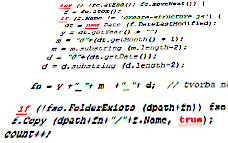 Přechod z Windows XP na Window 7 měl na mou práci s fotkami neblahý vliv. Nepodařilo se mi sehnat a stáhnout originální program Canon Utilities, který dokázal přetáhnout fotografie z foťáku na disk do přehledné struktury složek, kde každá složka se jmenovala podle data pořízených fotografií v ní obsažených.
Přechod z Windows XP na Window 7 měl na mou práci s fotkami neblahý vliv. Nepodařilo se mi sehnat a stáhnout originální program Canon Utilities, který dokázal přetáhnout fotografie z foťáku na disk do přehledné struktury složek, kde každá složka se jmenovala podle data pořízených fotografií v ní obsažených.
Já vím, toto přetahování přes kábl bylo děsně pomalé, ale alespoň jsem měl na disku vše přehledně uspořádané a to mi za pár minut čekání vždy stálo. Nedalo se nic dělat a musel jsem ke klávesnici pustit mé línější programátorské „já“ a vytvořit skript na rozkopírování create-structure.js:
var fso = new ActiveXObject("Scripting.FileSystemObject"); var folder = fso.GetFolder("."); var shell = new ActiveXObject("WScript.Shell"); var dpath="./"; var count = 0; fc = new Enumerator(folder.files); for (; !fc.atEnd(); fc.moveNext()) { f = fc.item(); if (f.Name != 'create-structure.js') { dt = new Date (f.DateLastModified); y = dt.getYear() + ""; m = "0"+(dt.getMonth() + 1); m = m.substring (m.length-2); d = "0"+(dt.getDate()); d = d.substring (d.length-2); fn = y +"_"+ m +"_"+ d; // tvorba názvu složky if (!fso.FolderExists (dpath+fn)) fso.CreateFolder (dpath+fn); f.Copy (dpath+fn+"/"+f.Name, true); count++; } } shell.popup ("Kopírování dokončeno. Celkem zkopírováno "+count+" souborů."); Jakt to funguje?
Chcete-li také tento skript také používat, postupujte následovně:
- Nakopírujte všechny fotografie z karty do jednoho adresáře (skript zpracovává pouze soubory z aktuálního adresáře, nedostane se na ty z podadresářů)
- Nakopírujte tam také výše uvedený skript create-structure.js (klikněte na něj pravým tlačítkem a zvolte Uložit odkaz jako…)
- Spusťte skript
Výsledkem by měla být adresářová struktura, kde každá složka se bude jmenovat podle data pořízení snímku (formát lze upravit ve skriptu) a bude obsahovat fotografie pořízené v daný den. Soubory se kopírují (pro jistotu), takže by nemělo dojít k jejich ztrátě 🙂
29. 2. 2012
Zdravím, Canon utilities, respektive EOS Utility která se stará o stahování fotek, jsou k dispozici i na W7 jako součást instalace ZoomBrowser EX (ať se jedná o verzi z CD i update z webu).
Po nainstalování a připojení foťáku stačí v importním dialogu W7 zvolit „Používat jiný program“ a vybrat právě EOS Utils.
P.S. jinak díky za pěkný skript, bude se hodit pro rozdělení starších fotek, které nebyly ve správné struktuře 🙂
29. 2. 2012
Aha, tak to jsem nedohledal, ale fakt jsem se snažil.
No nevadí, tento skript je rychlejší, takže EOS Utilities už nepotřebuji.
12. 3. 2012
Importní utilitka, co je přímo ve windows 7 to zvládne bez problémů. Je ji jen potřeba před prvním použití nastavit. Je tam na to odkaz, když se ptá, jak se mají fotky jmenovat.
13. 3. 2012
Petře, importní utilitka má několik nevýhod:
Ale každopádně díky za tip.
16. 3. 2012
Já už delší dobu používám toto: http://www.breezesys.com/…features.htm
je to placená alternativa ale možnosti nastavení jména adresáře nebo jména fotek jsou velký. Funguje samozřejmě i v případě karty ve čtečce. http://www.breezesys.com/…p/index.html?…
19. 4. 2012
Utilita ve windows 7 zvládá rozřazení do adresářů a foťák není potřeba připojovat přes USB. To jsem snad ještě ani nezkusil 🙂 funguje to normálně po zasunutí karty do čtečky.
30. 6. 2013
Vim, ze je to pozde, ale presne tuto funkcionalitu (tusim vcetne rozkopirovani jiz stazenych fotek) zvlada Zoner Photo Studio.